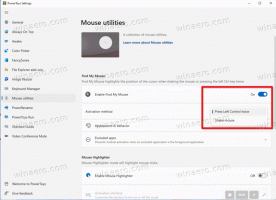Bemutatjuk a WinAero exkluzív Skin Packjét a Classic Shellhez
Frissítés: Egy újabb Winaero Skin, 2.0-s verzió már elérhető a Classic Shell 4-hez! Szerezd meg itt.

A Winaero ma valami különlegeset tartogat számotokra, olvasóink. Megosztunk veled egy fantasztikus megjelenésű bőrcsomagot Klasszikus Shell a Windows 8 rendszeren, amely a rendkívül népszerű Start menüt közelebb hozza az eredeti Windows Start menühöz. Ingyenes az Ön számára, és kizárólag a Classic Shell számára Windows 8 rendszeren.
Hirdetés

Így néz ki egy átlátszó tálcával és a bőr átlátszóságával:

Így néz ki egy átlátszatlan tálcával és az átlátszóság kikapcsolásával:


Összeállítottunk egy erre vonatkozó GYIK-ot, ezért olvassa el a többit.
Ossza meg velünk kommentben, hogy tetszik-e a Winaero Skin Pack for Classic Shell, és mutassa meg, hogyan néz ki a Windows 8 asztali számítógépe és a Classic Start Menü ezzel a felülettel.
Winaero Skin Pack 1.0 a Classic Shellhez – GYIK
K. Mi az a Winaero Skin Pack a Classic Shellhez?
A. A Winaero Skin Pack for Classic Shell egy beállításkészlet, plusz egy skin, amelyet a Winaeronál hoztunk létre, így a Classic Shell Start Menu összetevője jobban illeszkedik a Windows 8 megjelenéséhez. Nyilvánvalóan szüksége lesz a Start menü összetevőjére Klasszikus Shell telepítve van a telepítés előtt. Ez a skin pack az első változat a menü Classic stílusához. A Classic Shell 4.0-ban hozzáadott menü újabb Windows 7-stílusához szerezze be a felület 2.0-s verzióját az oldal tetején található hivatkozásról.
K. Mit tartalmaz ez a Skin Pack?
A. A Winaero Skin Pack 1.0 for Classic Shell tartalmaz egy .SKIN fájlt a Classic Shell Start menüjéhez, valamint egy .REG (nyilvántartási) fájlt optimalizált beállításokat és 2 PNG-képet tartalmaz a Windows 7 Start gombjáról/Orb-ról nagy és kicsi tálcához méretek. Töltse le a ZIP fájlt, csomagolja ki és indítsa el a telepítőt.
K. Miért hozta létre Winaero ezt a Skin Pack-et? Mi az előnye a Classic Shell alapértelmezett megjelenéséhez képest?
A. A Classic Shell részeként szállított skinek nem egyeznek a Windows 7 Start menüjének kinézetével vagy a Windows 8 stílusával. Sok beállítást is erősen módosítani kell, hogy közelebbről is megnézhessük. Megpróbáltunk megfelelni a Windows 8 megjelenésének, miközben néhány változtatást eszközöltünk a Windows 7 stílusához képest. Például a bőrnek szögletes sarkai vannak, nem lekerekített sarkai, mint a Windows 8-nak. Továbbá, mivel a Windows 8-ban már nincs elmosódás vagy fény, az üveget egyszerű átlátszóság váltja fel, akárcsak a Windows 8 tálcája. Az elmosódás nélküli, félig átlátszó Start menü sokkal nehezebben olvashatóvá teszi a mögötte lévő tartalmat, ezért a bőrt nagyon finom áttetszőséggel készítettük el, ami a mögötte lévő tartalmat is olvasható marad.
K.A Classic Shell melyik verziójára van szükségem, hogy ez a Skin Pack megfelelően működjön?
A. Mivel a jelen pillanatban a Classic Shell legújabb verziója 3.6.6, ez a Skin Pack várhatóan megfelelően fog működni a 3.6.6-os és újabb verziókon. Bár működhet a régebbi verziókkal, előfordulhat, hogy néhány, a későbbi verziókban bevezetett bőrfunkció-fejlesztés nem működik megfelelően a régebbi verziókkal.
K. Hogyan telepíthetem a Winaero Skin Pack for Classic Shell csomagot?
A. Töltse le a ZIP-fájlt, és bárhol kicsomagolja a telepítő EXE-t. A telepítő automatikusan bezárja a Classic Shell Start Menüjét, telepíti a felületet és a beállításokat, majd felszólítja a Classic Start Menu újraindítására.
K. Használható ez a Skin Pack Windows 7 rendszeren?
A. Nem, ez a Skin Pack csak a Windows 8 rendszerhez készült, és csak az adott operációs rendszer megjelenéséhez illeszkedik. Windows 7 vagy Windows Vista rendszeren a Skin Pack használata kiszámíthatatlan megjelenéshez és viselkedéshez vezethet.
K. Mit változtat meg ez a Skin Pack a Classic Shellben? Miért kell módosítania a Classic Shell beállításaimat?
A. A Windows 7 Start menüjének közelebbi megismerése érdekében nemcsak a felszíni bitképeket kell módosítani, hanem a Classic Shell egyes beállításainak is el kell térniük az alapértelmezetttől. A Skin Pack telepítése előtt biztonsági másolatot készíthet a beállításokról, majd elvégezheti ugyanazokat a testreszabásokat, mint a Classic Shell rendszerén a telepítés után. Ez a Skin Pack semmilyen módon nem változtatja meg a Start menü parancsikonjait.
K. Szükségem van egy Start gombra a Windows 8 logóval, nem a Windows 7 logóval.
A. Van egy Windows 8 logóval ellátott a Classic Shell fórumában: http://www.classicshell.net/forum/viewtopic.php? f=18&t=514. Számos más webhely is található az egyéni Start gombok, például a deviantart letöltésére. Egyéni Start gomb kép beállításához nyissa meg a Klasszikus Start menü beállításait, és lépjen a Start gomb fülre. Válassza az "Egyéni" opciót, tallózzon a képhez, és módosítsa a méretet, ha szükséges.
K. Nem akarom, hogy a Skin Pack által hozzáadott összes elem a Start menüben szerepeljen. Hogyan távolíthatom el a nem kívánt elemeket?
A. Nagyon könnyű eltávolítani a nem kívánt elemeket. Alapértelmezés szerint a lehető legtöbb elemet adtuk hozzá, mert a felhasználók gyakran kérdezik, hogyan lehet egy adott mappát hozzáadni a klasszikus Start menühöz. Bármely elem eltávolításához nyissa meg a Classic Shell Start menü beállításait úgy, hogy jobb gombbal kattintson a Start gombra, engedélyezze az Összes beállítást, majd lépjen a A Start menü testreszabása lapon. Keresse meg az eltávolítani kívánt elemet a bal oldali oszlopban, és nyomja meg a Törlés gombot a billentyűzeten, vagy kattintson jobb gombbal az elemre, és válassza az Elem törlése parancsot. Kattintson az OK gombra a mentéshez.
K. Bizonyos elemeket csak linkként szeretnék megjeleníteni. Nem szeretném őket menüként bővíteni. Hogyan csináljam?
A. Alapértelmezés szerint a legtöbb elem menüként bővül. Ha linkként szeretné megjeleníteni őket, nyissa meg a következőt: A Start menü testreszabása lapon a Classic Shell Start Menu beállításaiban, keresse meg az elemet a bal oldali oszlopban, és kattintson rá duplán. A megjelenő menüelem szerkesztése párbeszédpanelen jelölje be a „Ne bontsa ki” opciót. Kattintson kétszer az OK gombra. Egyes tételeknél előfordulhat, hogy be kell állítania a „Megjelenítés hivatkozásként” beállítást a Speciális tételek lapon.
K. A Skin Pack telepítése után a Start menü nem egyezik a tálca színével. Miert van az?
A. A bőr ebben a Skin Packben *kellene* egyezik a tálca színével mindaddig, amíg a hivatalos Windows 8 testreszabási vezérlőpultot használja a szín beállításához, és aero-alapú témát/vizuális stílust használ. Ha más eszközzel módosította az Aero színt, előfordulhat, hogy újra be kell állítania a színt a Testreszabási vezérlőpulton, hogy a Start menü megfeleljen a tálca színének. A felület akkor működik a legjobban, ha az „Auto” színre van állítva, így a háttérkép megváltoztatásakor a tálca és a Start menü színe is megváltozik. Továbbá, ha módosított témát vagy nem hivatalos vizuális stílust, például Aero Lite-ot használ, akkor a Start menü színe nem fog megegyezni a tálca színével.
K. Átlátszatlanná tettem a tálcámat. A félig átlátszó menü nem illik hozzá. Hogyan tudom letiltani az átlátszóságot?
A. Nyissa meg a Classic Shell beállításait a jobb gombbal a Start gombra, és lépjen a Bőr lapon. Válassza ki a "Winaero" skint. Az első opció lehetővé teszi az átlátszóság letiltását az átlátszatlan tálcával való használathoz.
K. A Skin Pack támogatja a lefordított/MUI Start menüt?
A. Ha telepített egy nyelvi DLL-kiegészítőt a Classic Shellhez, a felület egyes elemei le lesznek fordítva. Az összes elem teljes lefordításához telepítenie kell a Windows nyelvi csomagját a Windows honosított vagy alapnyelvi kiadásához. Két kivétel van. Az "Programok"és"Számítógép" tételek nem lesznek lefordítva.
K. Újraterjeszthetem ezt a Skin Packet?
A. Nem, bár a Skin Pack ingyenesen használható, nem terjesztheti. Újraterjesztés helyett webhelyünkre irányíthatja felhasználóit vagy barátait a Skin Pack letöltéséhez.
K. Hogyan csináljam
A. Ha általános támogatást szeretne kapni a Classic Shellhez, kérdezze meg a Classic Shell fórumában a következő címen www.classicshell.net/forum. Csak a Skin Pack-hez kapcsolódó kérdésekre válaszolunk.
K. Hogyan távolíthatom el a Winaero Skin Pack for Classic Shell csomagot?
A. Az eltávolításhoz egyszerűen válasszon ki egy másik felületet, és törölje a Winaero.skin fájlt a ..\Program Files\Classic Shell\Skins könyvtárból.
K. Tartalmaz a Skin Pack mellékelt reklám-, spyware- vagy crapware-t?
A. Nem, mentes a rosszindulatú programoktól, adware-től, a spyware-től vagy bármely hasonló gazprogramtól. A Skin Pack egy ZIP fájl, amelyben az EXE telepítő található. Ahogy fentebb említettük, tartalmaz egy skint, 2 képet és egy .REG fájlt a Classic Shell beállításainak finomhangolásához.